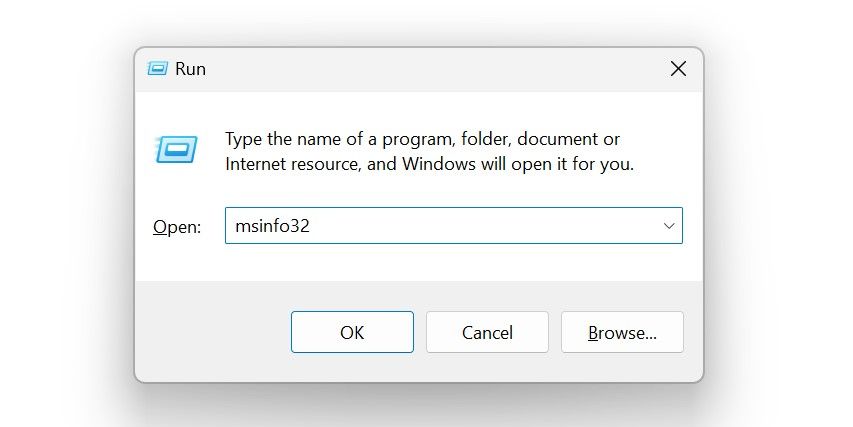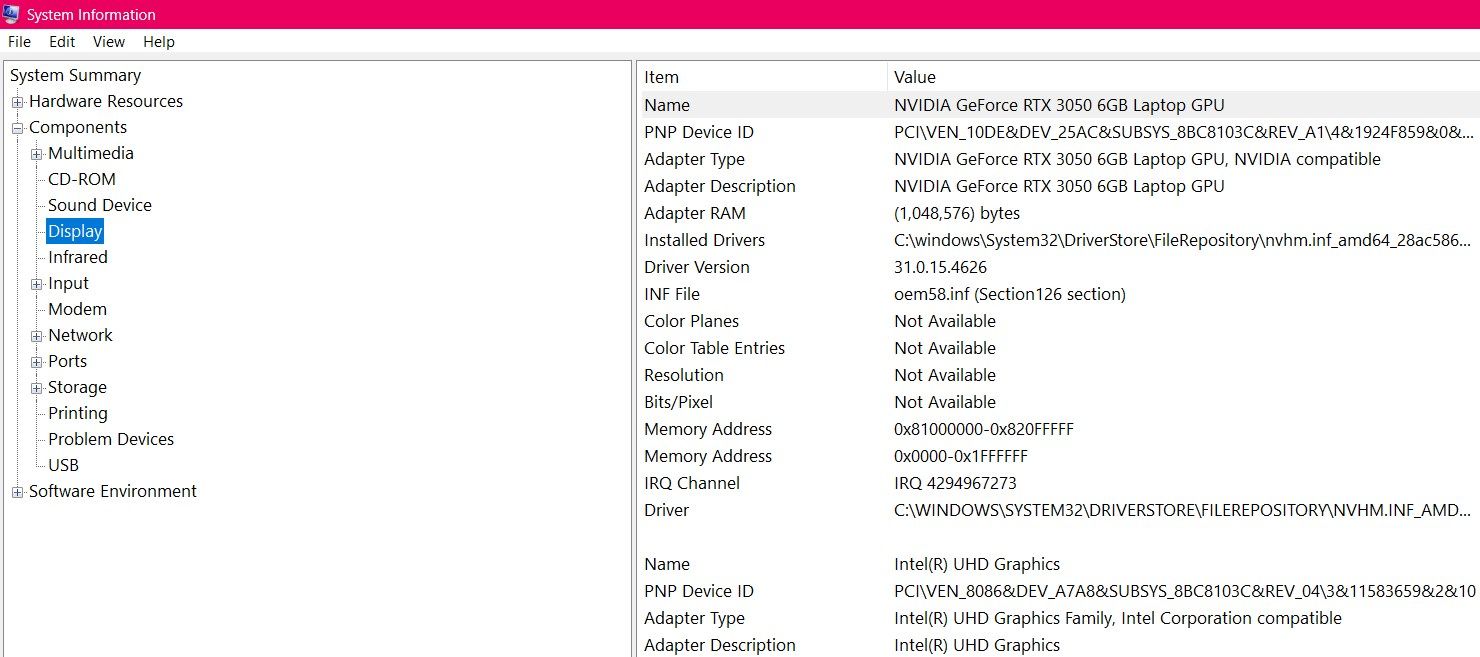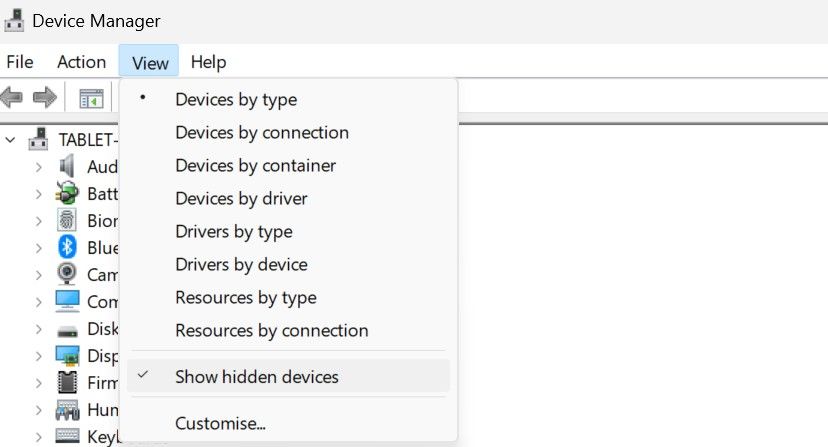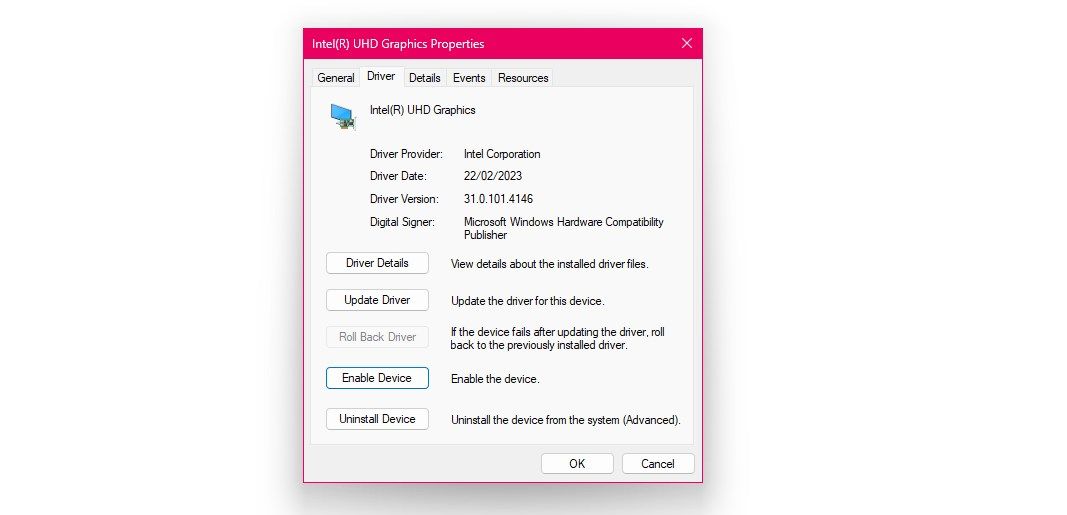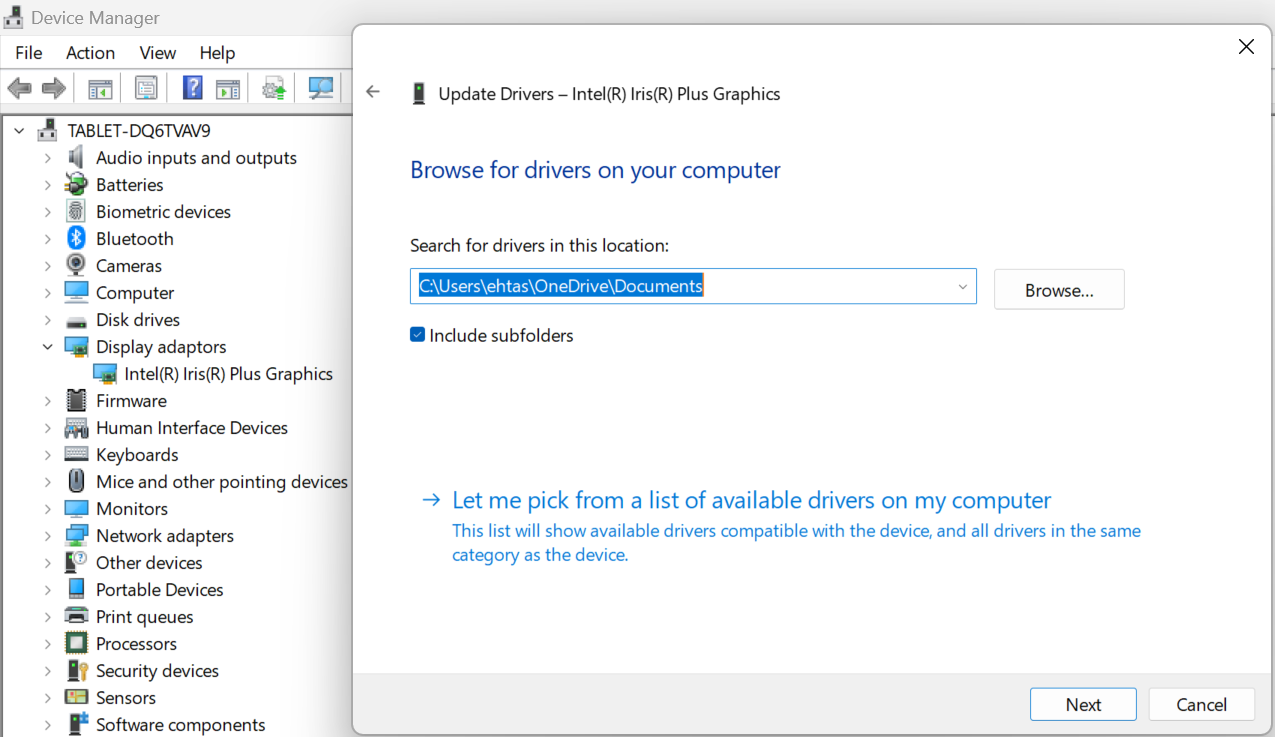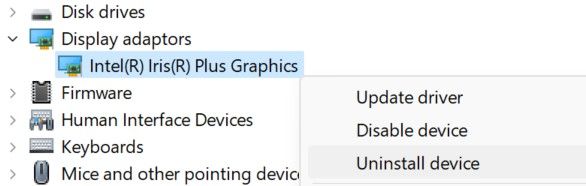.
Principais conclusões
- Confirme se você instalou corretamente a GPU e se sua fonte de alimentação atual atende aos requisitos de energia.
- Certifique-se de que sua placa gráfica preferida esteja habilitada no Gerenciador de dispositivos e definida como o dispositivo de processamento gráfico padrão.
- Atualize seus drivers gráficos e teste a GPU em outro dispositivo para confirmar se não está com defeito.
Você comprou recentemente uma nova placa gráfica, mas seu PC não a detecta? Ou talvez o seu sistema tenha parado repentinamente de detectar um cartão que você usa há algum tempo? Desde fonte de alimentação insuficiente da PSU até problemas de software indescritíveis, vários fatores podem causar esse problema. Aqui estão algumas possíveis soluções que você pode tentar.
1. Execute algumas verificações preliminares
Inicie o processo de solução de problemas realizando as seguintes verificações básicas, pois elas podem resolver o problema imediatamente:
- Reinicie o seu dispositivo após encerrar os processos ativos.
- Desconecte todos os periféricos conectados ao seu dispositivo, especialmente o telefone e os controladores de jogos.
- Certifique-se de que seu BIOS esteja atualizado, pois um BIOS desatualizado pode impedir a detecção adequada de sua placa gráfica.
- Instale todas as atualizações pendentes do Windows disponíveis.
Se nenhuma das verificações preliminares acima resolver o problema, aplique as correções restantes.
2. Certifique-se de que sua GPU realmente não seja detectada
Quando sua placa gráfica integrada está configurada como opção padrão, seus jogos e aplicativos podem não usar sua GPU dedicada. Se você suspeita que seu sistema não reconheceu a GPU dedicada porque jogos e aplicativos não a utilizam, teste sua hipótese. Imprensa Ganhar + R para abrir o Correr caixa de diálogo, digite “msinfo32” e pressione Digitar.
No Informação do sistema janela, expanda o Componentes categoria na barra lateral esquerda e selecione Mostrar. Se sua GPU dedicada for detectada pelo seu sistema, você deverá ver suas informações aqui. Se você não vir nenhuma informação sobre isso, seu computador não o reconheceu. Portanto, você precisa investigar mais para identificar o problema subjacente.
3. Certifique-se de que sua placa gráfica esteja habilitada
Se o seu dispositivo parece ter detectado a GPU, mas não está funcionando, verifique se ela está desabilitada no Gerenciador de Dispositivos com as seguintes etapas:
- Clique com o botão direito no Começar botão e abra Gerenciador de Dispositivos.
- Vou ao Visualizar guia para exibir dispositivos ocultos. Se você vir uma marca de seleção ao lado Mostrar dispositivos ocultos, os dispositivos não ficam ocultos. Se você não vê, clique Mostrar dispositivos ocultos para revelá-los.
- Em seguida, expanda o Adaptadores de vídeo categoria.
- Clique com o botão direito no driver da sua placa gráfica e selecione Propriedades. Vou ao Motorista aba e clique no Ativar dispositivo botão. Se você ver um Desativar dispositivo botão, seu cartão já está habilitado.
Se você usar um software de placa gráfica dedicado para gerenciar as configurações da GPU, certifique-se de que a placa não esteja desativada.
Se sua placa gráfica estiver ativada, mas jogos ou aplicativos não a estiverem usando, você deverá alterar a placa gráfica padrão. Depois de fazer isso, os jogos deverão começar a usá-lo para processamento gráfico.
4. Instale a GPU corretamente
Se você estiver instalando uma placa gráfica pela primeira vez, confirme o seguinte:
- Sua placa gráfica está firmemente encaixada nos slots PCIe da placa-mãe.
- Os conectores de alimentação da GPU estão conectados de forma correta e segura.
- Seu monitor está conectado à saída de vídeo da GPU, não à placa-mãe.
- Se o slot PCIe apresentar algum sinal de poeira, use um pano de algodão macio para limpá-lo.
- Alguns usuários resolveram problemas semelhantes trocando o slot PCIe, então considere tentar isso também.
Se a sua placa gráfica parecer instalada corretamente, mas o problema persistir, recomendamos desconectá-la e reconectá-la. Isso pode ajudar a corrigir quaisquer problemas temporários que afetem a detecção da GPU.
5. Certifique-se de que sua fonte de alimentação seja compatível
A compatibilidade da PSU é um fator essencial a ser considerado ao comprar uma placa gráfica. Além de ter o mesmo tipo de conector, uma fonte de alimentação também deve ser capaz de fornecer a energia que sua placa precisa. A fonte de alimentação inadequada pode levar a problemas de desempenho ou até mesmo impedir que o dispositivo detecte a placa.
As placas gráficas normalmente consomem entre 100 e 300 watts em média. Para avaliar se sua fonte de alimentação atende a esses requisitos, verifique sua potência no site do fabricante. Calcule os requisitos totais de energia de todos os componentes instalados em seu dispositivo, incluindo RAM, GPU, SSD, etc. Subtraia o consumo total de energia da potência da PSU.
Se o requisito de energia líquida exceder a potência da PSU, será necessário atualizar sua unidade de fonte de alimentação. Mesmo que mal atenda aos requisitos, considere uma atualização para obter o melhor desempenho. No entanto, se você tiver uma fonte de alimentação com potência maior do que o necessário, poderá prosseguir com segurança para a próxima etapa.
6. Atualize ou reinstale os drivers
Se você estiver instalando uma GPU pela primeira vez ou não tiver atualizado seus drivers recentemente, baixe e instale os mais recentes no site do fabricante da GPU. Se os drivers vierem em formato executável, clique duas vezes no arquivo e prossiga com a instalação seguindo as instruções na tela. Se for necessária instalação manual, use o Gerenciador de Dispositivos.
Clique com o botão direito no Começar botão, selecione Gerenciador de DispositivosExpandir o Adaptadores de vídeo categoria, clique com o botão direito no driver relevante e escolha Atualizar driver. Selecione Procure drivers no meu computador, navegue e selecione os drivers do seu computador e siga as instruções na tela para concluir o processo de instalação.
Se os drivers estiverem instalados e totalmente atualizados, considere desinstalá-los e reinstalá-los, pois isso geralmente resolve problemas de detecção de hardware. Para desinstalar um dispositivo, clique com o botão direito no driver e selecione Desinstalar dispositivo.
Em seguida, visite o site do fabricante da GPU, baixe o driver mais recente e siga as instruções acima para uma instalação adequada.
7. Certifique-se de que sua placa gráfica não esteja com defeito
Se nenhuma das soluções sugeridas anteriormente resolveu o seu problema, o problema pode estar na sua placa gráfica. Ruídos estranhos de ventiladores, travamentos frequentes do PC, erros relacionados a gráficos, encontros frequentes com a tela azul da morte e um declínio repentino no desempenho dos jogos são todos sinais de mau funcionamento da placa gráfica.
Se você estiver usando um PC, desconecte e remova a placa gráfica do compartimento. Conecte-o a outro dispositivo, se disponível, ou peça ajuda a um amigo. Se sua GPU funcionar em outro dispositivo, o problema pode estar na fonte de alimentação, RAM, placa-mãe ou outros componentes do computador principal. Então, investigue isso mais a fundo.
Se a placa gráfica também não funcionar no outro dispositivo, ela pode estar com defeito. Portanto, inspecione-o ou substitua-o por uma nova placa gráfica que caiba no seu orçamento.
As dicas mencionadas acima devem ajudá-lo a identificar a principal causa da incapacidade do seu computador de detectar a placa gráfica. A implementação dessas sugestões ajudará seu PC a detectar a GPU. Se nenhuma dessas soluções funcionar, recomendamos procurar ajuda de um profissional.
.